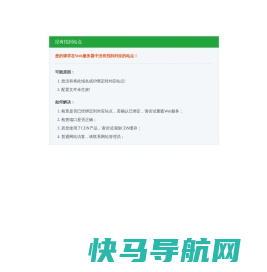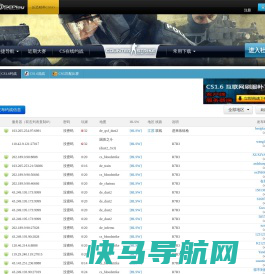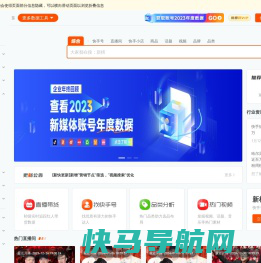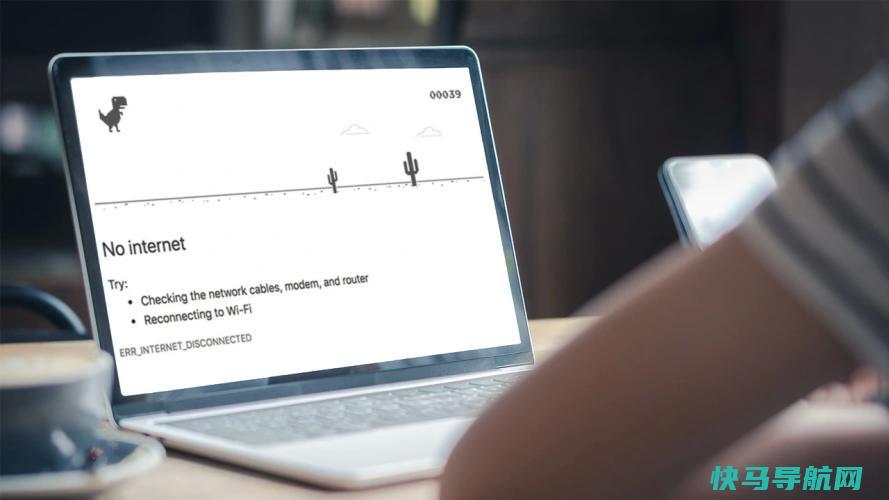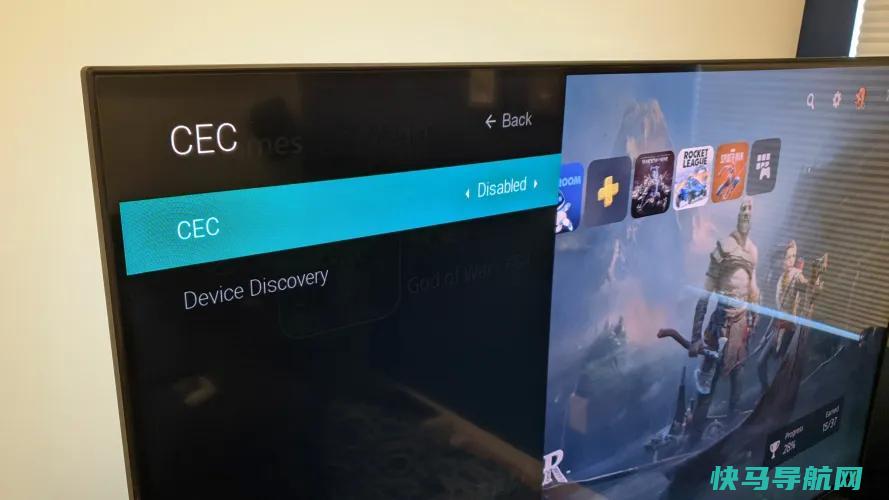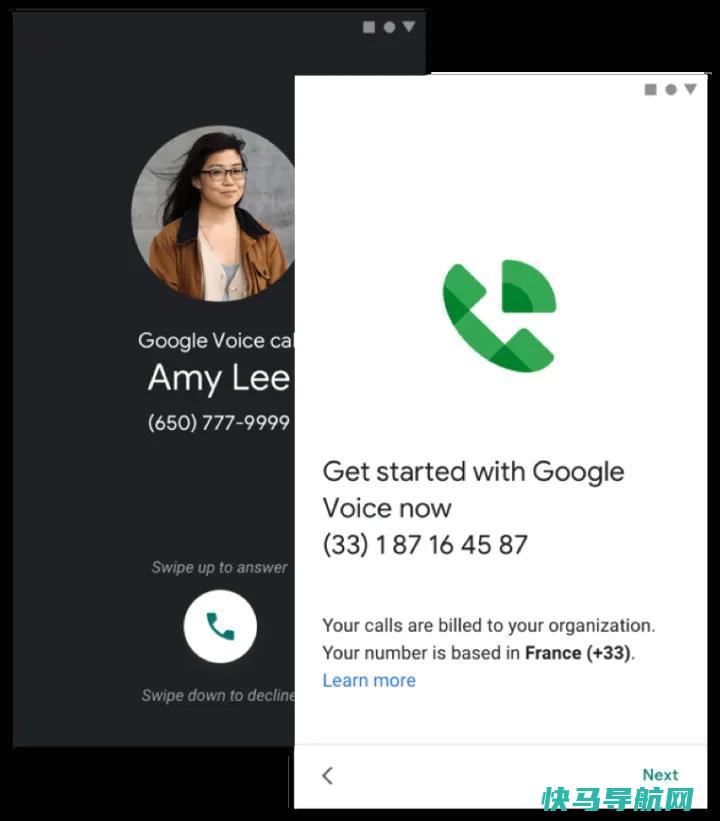如何将Windows安装复制到SSD

如今,大多数新PC出厂时都安装了内置固态硬盘。然而,如果你仍然在使用传统的旋转硬盘,你就错失了机会。将其更换为固态硬盘是您可以进行的最好的升级之一,以提高您的计算机速度。它的启动速度更快,程序会立即启动,游戏加载时间也不会那么长。
你总是可以从头开始重新安装Windows–在许多情况下,这甚至可能是更可取的。然而,如果你有正确的工具,你可以通过将整个硬盘复制到新的固态硬盘上,更快地启动和运行你的Windows计算机。
购买合适的固态硬盘

如果你想升级,我们推荐最好的整体硬盘和物有所值的更便宜的替代品。确保为您的计算机购买合适的外形尺寸(一些笔记本电脑将使用2.5英寸的驱动器,而其他笔记本电脑将使用“口香糖”M.2格式)。您还需要一个足够大的数据来适应您的数据。如果你现在有一个500 GB的硬盘,你可能需要一个类似大小(或更大)的固态硬盘。
唯一的例外是,如果你使用的是台式电脑,并且有空间容纳多个硬盘驱动器。在这种情况下,你可以将Windows和你的程序存储在SSD上,同时将你的音乐、电影和其他媒体放在另一个更大的硬盘上–尽管这可能会有点复杂,正如我们将在下面讨论的那样。
1.备份数据(并释放空间)

在你开始摆弄你的硬盘之前,绝对有必要先备份你的数据。一次意外的点击可能会导致你擦除所有东西,所以在你备份之前不要继续。如果您还没有备份解决方案,请查看我们最喜欢的软件。Windows还具有用于备份重要文档的文件历史记录,一个图像文件可以保存您的整个系统。必要时,将重要数据复制到外部硬盘驱动器也是可行的。
如果你要升级到比你目前的硬盘更小的固态硬盘,你会想要格外小心。这不像以前那么常见了,这要归功于更大、更便宜的固态硬盘,但如果你是这样的话,你需要在克隆之前删除一些文件并释放硬盘上的空间。否则,您的数据将无法存储在新驱动器中。一旦您的数据安全可靠,请继续执行下一步。
2.插入并初始化您的固态硬盘

在此过程中,您需要同时将SSD和旧硬盘连接到您的计算机。如果你使用的笔记本电脑只有一个硬盘插槽,这意味着你需要一个外部适配器、坞站或机箱,通过USB将你的裸固态硬盘连接到你的电脑上。如果你的台式电脑有多个硬盘的空间,你只需在内部将其安装在旧硬盘旁边即可。
将固态硬盘插入适配器,然后将其插入计算机。如果它是一个全新的驱动器,你可能不会在文件资源管理器中看到该驱动器弹出,但不要担心,它只需要首先进行初始化。打开开始菜单,在搜索框中输入“Partitions”。点击Create and Format Hard Disk Partitions选项,将打开Disk Management。

系统将提示您使用GPT或MBR分区表初始化驱动器。我的固态硬盘将使用GPT,因为我有一台带有UEFI固件的现代PC。如果您有一台使用传统BIOS的较旧PC,则可能需要使用MBR分区表。如果您不确定,可以查询特定的PC型号(如果您的计算机是由主板制造的),看看它使用的是哪种类型的固件。
如果没有提示您初始化驱动器,并且在磁盘管理中也看不到它,请仔细检查它是否已正确连接到您的计算机,以及盘柜或坞站是否已通电(如有必要)。请参阅我们的指南,对无法显示更多内容的硬盘进行故障排除。驱动器初始化后,您应该会看到它在磁盘管理的底部窗格中显示为未分配的空间。从那里开始,你应该可以走了。
3.克隆您的驱动器
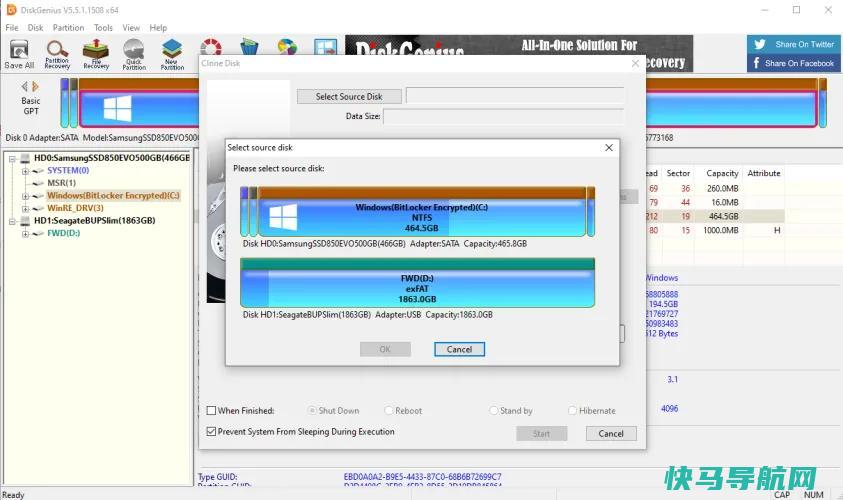
市场上有许多不同的驱动器克隆工具,不幸的是,几乎没有免费的一刀切的选择。如果你的驱动器制造商有自己的迁移计划,那可能是你最好的选择。例如,如果您购买了三星SSD,我们建议您下载三星数据迁移并按照用户指南中的说明进行操作。西部数据和SanDisk的用户可以使用WD版本的Acronis True Image按照这些说明复制他们的数据。
在本指南中,我们使用了DiskGenius,这是一款免费的驱动器克隆工具,可用于任何品牌的硬盘和固态硬盘。只需下载免费家庭版的安装程序并运行向导,即可在您的PC上启动并运行该程序。如果您的驱动器制造商没有提供迁移工具,DiskGenius将是您的下一个最佳选择。有关逐步说明,请参阅我们关于克隆硬盘的指南。
4.安装SSD

接下来,关闭您的计算机。是时候在您计算机上永久安装SSD了。如果你的台式电脑有一个以上的硬盘插槽,你可以把你的旧硬盘留在那里作为额外的存储空间,只需在旁边安装你的固态硬盘。
如果您的笔记本电脑或台式机只有一个硬盘插槽,则需要卸下旧硬盘并更换为SSD。这一过程在每台机器上都略有不同,因此请检查您的计算机(或您的主板,如果是您的PC)制造商提供的文档。
5.从新驱动器重新启动
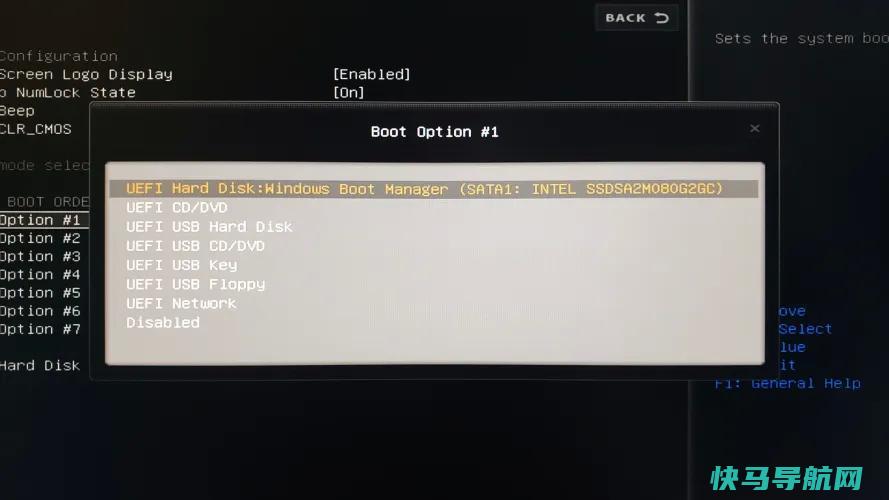
一旦你安装完固态硬盘,你就需要告诉你的电脑从它启动。(在只有一个驱动器的笔记本电脑上,这可能不是必要的,但如果您在启动时遇到问题,在某些PC上可能会有所帮助。)打开计算机并进入其BIOS/UEFI设置。当电脑启动时,你可以通过按一个特定的键–比如Del或Esc;它会在屏幕上显示出来–来做到这一点。
从那里,在BIOS菜单中查找引导选项。我们不能告诉您确切的位置,因为它根据您的计算机制造商的不同而有所不同。找到引导菜单后,选择选项以更改引导顺序。从列表中选择您的SSD作为第一个引导驱动器,然后返回到主BIOS菜单,保存您的设置,然后退出。
你的电脑将重新启动,如果一切顺利,它应该会比以往更快地让你重新进入Windows。打开文件资源管理器并检查以确认您的SSD确实是C:驱动器。如果一切看起来都很好,你就准备好了。如果您的旧驱动器仍然安装,您可以擦除它并使用它存储额外的文件,或者您可以完全断开它的连接。
编译: 快马论坛网
电脑系统能从机械硬盘转移到固态硬盘上吗?怎么转移?
可以。
ssd装win7系统教程|ssd固态硬盘安装win7系统步骤
ssd固态硬盘越来越受到用户青睐,ssd最大的优势是读写速度快,而且体积小,很多人都用ssd装win7当做系统盘,不过有一些用户不清楚ssd固态硬盘装win7系统步骤是怎样的,ssd装win7系统要借助U盘,先在BIOS开启AHCI,对ssd进行4k对齐,再安装win7系统,下面小编跟大家介绍win7ssd安装系统教程。 安装须知:1、如果是全新固态硬盘,当前电脑也没有系统,需要借助另一台可用的电脑制作启动U盘2、如果电脑运行内存2G及以下选择32位(x86)系统,内存4G及以上,选择64位(x64)系统3、为了发挥固态硬盘读写性能,安装系统之前需要进BIOS开启硬盘AHCI模式相关教程:怎么看ssd有没有4k对齐固态硬盘怎么装原版win7系统一、安装准备工作1、ssd固态硬盘要安装到电脑上2、系统镜像下载:深度技术ghostwin7sp164位纯净硬盘版V2017.103、4G及以上U盘:如何制作大白菜u盘启动盘二、U盘启动设置:怎么设置开机从U盘启动三、ssd安装win7系统步骤如下1、根据上面的教程制作好大白菜U盘启动盘,然后将下载的win7系统iso文件直接复制到U盘的GHO目录下;2、在装有ssd固态硬盘的电脑上插入U盘,为了发挥固态盘的速度,首先要进BIOS开启硬盘AHCI模式,以技嘉主板为例子,启动电脑时按Del进入BIOS界面,切换到Peripherals界面,选择SATAModeSelection回车,选择AHCI回车,按F10保存重启,其他主板查看:bios怎么开启ahci模式;3、然后重启后不停按F12或F11或Esc等快捷键打开启动菜单,选择U盘选项回车,比如GeneralUDisk5.00,不支持这些启动键的电脑查看第二点设置U盘启动方法;4、从U盘启动进入到这个菜单,通过方向键选择【02】选项回车,也可以直接按数字键2,启动pe系统,无法进入则选择【03】旧版PE系统;5、进入pe系统,ssd固态硬盘需要先分区,双击打开【DG分区工具】,右键点击ssd硬盘,选择【快速分区】;6、设置分区数目和分区的大小,如果ssd固态硬盘只当系统盘,而且容量比较小,分区数就设置为1,一般C盘至少50G以上,勾选“对齐分区”表示4k对齐,扇区默认的2048即可,点击确定,执行ssd分区过程;7、ssd固态硬盘分区之后,打开【大白菜一键装机】,映像路径选择win7系统iso镜像,此时安装工具会自动提取gho文件,点击下拉框,选择gho文件;8、然后点击“还原分区”,选择win7系统安装位置,一般是C盘,如果不是显示C盘,可以根据“卷标”、磁盘大小选择,点击确定;9、此时弹出提示框,勾选“完成后重启”和“引导修复”,点击是,开始执行win7系统安装过程;10、转到这个界面,执行win7系统安装到ssd固态硬盘的操作,这个过程需要3-5分钟左右;11、操作完成后电脑会自动重启,此时拔出U盘,重新启动进入这个界面,继续进行系统安装到ssd固态硬盘的过程;12、安装过程需5-8分钟,最后启动进入全新系统桌面,ssd固态硬盘就装上win7系统了。 ssd装win7系统教程就为大家介绍到这边,如果你需要在ssd固态硬盘上装win7系统,可以参照上面的步骤来操作。
联想Y400升级win10以后,想把系统转移到ssd固态硬盘怎么整?软件安装在D盘的 会不会受影响?非常感谢!
SD(固态硬盘),对于关心电脑发展的人来说,这个名词可能并不陌生,其相对硬盘来说,最显著优势就是速度。它快捷的读写速度让很多的用户为之惊羡,若将系统安装到SSD上,它可以使电脑运行速度更快。随着2006年3月三星率先发布一款32GB容量的SSD笔记本电脑,SSD开始进入消费领域,但对用户来说,问题也来了:如何将运行在电脑本地硬盘上的系统迁移到SSD上?
一些人简单地认为只要将C盘拷贝到SSD上,那么就可以从SSD上启动,事实上,这种方式可能不会成功,并且很有可能会使电脑无法启动,提示电脑找不到启动设备。那如何能够将运行在电脑上的系统直接迁移到SSD上呢?轻松备份专业版给了您一个很好的解决方法。
系统克隆—轻松为系统搬家
系统克隆,顾名思义,是指将电脑的系统直接迁移到另一个磁盘中。这种迁移系统的方式不是简单地对C盘进行克隆,它既避免了拷贝非系统的文件到目标磁盘,浪费磁盘空间,又可以更加安全地将系统全部克隆到目标磁盘,在设置启动时不会出错。由于XP的系统只安装在一个盘,即C盘上;若在PE环境下,直接复制C盘到SSD上,再从SSD上启动,用户可能会成功,但如果您用的电脑是Win7及其以上的系统,那种方式就可能out了!因为其系统可能并非仅安装在C盘上,前面还有一个引导盘。因此,随着Windows的升级换代,您如果要更安全、快捷地从本机迁移系统到其他硬盘,就需要更好的工具和设备---轻松备份专业版所提供的“系统克隆”正好免费地为大家解决了这个问题。
使用“克隆系统”对将系统迁移到SSD
第一步您可以下载并安装免费的“傲梅轻松备份专业版”,点击“备份”选项,可以看到如下选项,然后选中“系统克隆”。
第二步选择系统克隆的目标分区。因为是将系统迁移到SSD,所以您需要选择SSD的分区作为目标分区。在图中为磁盘2。
第三步确认。因为目标分区是SSD,所以您可以勾选“允许分区对齐以优化SSD”。确保源磁盘和标磁盘的选定后,点击“开始克隆”。
只要三步,您就可以轻松地将电脑正在运行的系统迁移到SSD中,这个过程只要10分钟左右,而且对您的其他操作没有影响。
如果说SSD是未来磁盘的发展方向,那么系统克隆将会是从基本磁盘向固态磁盘过渡的桥梁。犹如传递信号的电话和线路,可以让通话的双方都清清楚楚地听见对方的声音,而不会让信息失真。同样的,正是因为有了系统克隆,可以让系统从一个磁盘转移到另一个磁盘,保证系统可以安全地被迁移,而不会出现数据丢失,使电脑启动出现失败。
外链关键词: 海门哪些专升本培训机构好 呼吸专业的口号 康宝莱蛋白粉过期半年能吃吗 专升本暑假怎么自学 纽扣电池没电了土方法 大学走后门一般找谁 成人专升本需要考些什么科目 学历学位情况学制本文地址: https://www.q16k.com/article/7dd76985c3d8931e608a.html
 用户中心
用户中心